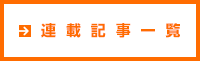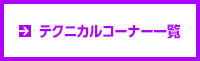2014年5月号
テクニカルコーナー
Androidアプリ RS-MS1A講座
JK3AZL 高岡奈瑞
はじめに
D-STARのDVモード(デジタルボイスモード)は音声とデータが同時に送受信できることから、効率的により多くの情報を送り合うことができるとして、今では50カ国以上に広まり、様々なアプリケーションも誕生しています。特にDan Smith氏 (KK7DS)によるフリーのコミュニケーションツール:D-RATSは、画像やテキスト等の送受信はもちろん、受信したGPS位置情報を地図表示できるなど多機能で楽しいアプリですが、英語、オランダ語、イタリア語、ドイツ語対応という点がネックになっているのか、日本ではなかなかユーザが増えない状況でした。
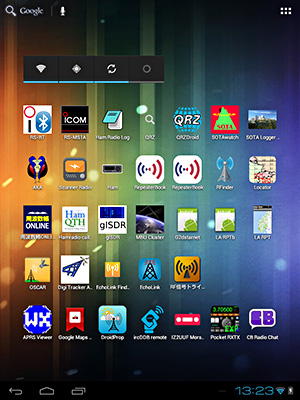
アマチュア無線用のさまざまなアプリ
しかし先日公開されたID-5100コントール用のAndroidアプリ:RS-MS1Aは日本語にも対応しており、多機能で楽しめるだけではなく、非常通信にも活用できることから、今後の広がりに期待をしています。
1人でも多くの方にRS-MS1Aの楽しさや有用性を知っていただくため、今回FB NEWSのコーナーをお借りして
(1) アプリの概要
(2) 準備
(3) アプリのインストール
(4) ID-5100への接続
(5) アプリで遊ぶ
(6) アプリをカスタマイズする
の項目に分けてご紹介したいと思います。
(1) アプリの概要
RS-MS1Aは、Android(*1)端末(*2)から無線機の一部機能をコントロールしてDRモード操作をサポートする他、画像伝送やテキスト伝送など、ID-5100の機能を拡張するためのアプリケーションです。
RS-MS1AはBluetooth(*3)でID-5100と接続して無線機の一部機能を操作できますが、3GやWiFi等のネット環境がある場合には、ID-5100の受信履歴等とインターネットの情報をリンクして更に詳しい情報を閲覧したり、受信相手やアイボール場所へのルート表示ができるなど、用途が広がります。
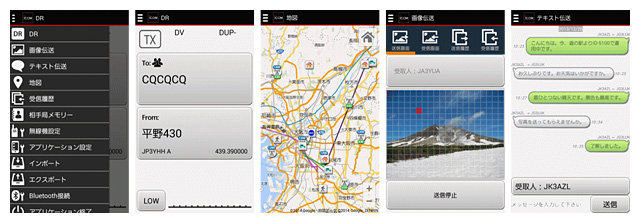
RS-MS1Aの画面。無料のアプリにさまざまな機能が搭載されている。
Google Map®も含め、便利サイトへのリンクもできる。
(*1) Android(アンドロイド)
Googleが開発したスマートフォン用ライセンスフリーのOS。
(*2) Android端末
AndroidのOSを搭載した多機能携帯端末の通称。docomoやau、SoftBankなどの通信会社が販売するスマートフォンの他、タブレット型の端末や、キーボードのついたノートPC型の端末もある。
(*3) Bluetooth(ブルートゥース)
数m~数十m程度の距離間で、文字や音声など比較的低速度のデジタル情報を通信するための規格で、1対多の接続が可能。電波強度を規定した「Class(クラス)」と呼ばれるカテゴリがあります。
・Class1(100mW)・・・有効範囲およそ100m程度
・Class2(2.5mW)・・・有効範囲およそ10m程度
・Class3(1mW)・・・有効範囲およそ1m程度
ID-5100にオプションのBluetoothユニット(UT-133)を取り付けることで、Android端末やBluetoothヘッドセットとの接続ができる。
「画像なんてスマホがあるなら普通にメールで送ればいいではないか」と言われそうですが、災害で電話やケータイが使えなくなった時でも、アマチュア無線機からスマホで撮影した画像を送受信でき、仲間の居場所も把握できるなど、遊び以外にも大きな価値があると感じています。また画像伝送では、使い慣れたスマホやタブレットのカメラ機能がそのまま使えるため、新たに専用のカメラ付オプションを購入する必要もありません。

RS-MS1Aの画像送信イメージ。音声でQSOしながら、画像も同時に送信できる。
(2) 準備
◎Android端末
Android 4.0以降でGoogle playに対応している端末を用意します。
◎ネット接続
アプリダウンロードのため、Android端末をあらかじめ3GやWiFiなどのネットに接続しておく。
◎無線機(*4)
ID-5100にBluetoothユニット(UT-133)を取り付けます。
◎Googleアカウントの取得
Google playを利用するにはAndroid端末にアカウント登録が必要です。
新規アカウント追加時にクレジットカード番号などの登録を求められますが、RS-MS1Aは無料アプリなので登録は不要です。
(*4) ID-5100がなくてもアプリはインストールできます。無線機に接続しないため機能に制約はありますが、RS-MS1Aの動作を確認することができます。
(3) アプリのインストール
・[Playストア]アイコンをタップし、Google playサイトを表示します。
・虫眼鏡マークをタップし、[RS-MS1A]と入力してアプリを検索します。
・検索リストから[RS-MS1A]をタップし、ストア掲載情報を表示。
・画面の[インストール]をタップするとインストールが開始します。
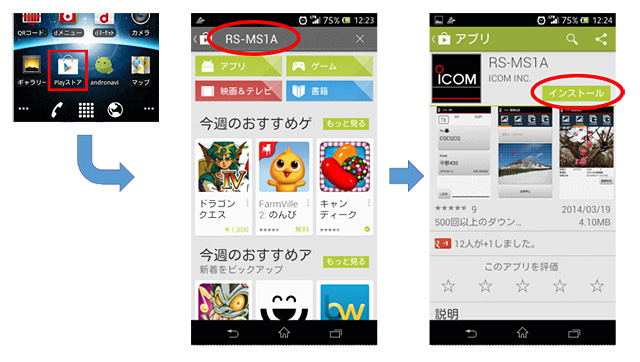
Google playからアプリをダウンロード
(4) ID-5100への接続
◎ペアリング
Bluetoothではデバイスの接続設定をすることを『ペアリング』と呼び、事前にペアリング処理を行なっておくことによって、互いにアクセスできるようになります。
【ID-5100側】
・ID-5100の[MENU]-[Bluetooth設定]-[Bluetooth]をONにする
・同じくBluetoothメニュより<<相手局からペアリング>>をタップ
→カウントダウン動作が始まるため、2分以内にAndroid端末のペアリング操作を行います。
【Android端末側】
・[設定]-[無線とネットワーク]で[Bluetooth]をONにする
・[Bluetooth]メニュで[スキャン](*5)をタップすると、接続可能デバイスに[ICOM BT-001]が表示される。 (*5)端末によって[機器の検索][デバイスの検索]などと表示される
・[ICOM BT-001]をタップするとペアリングを開始。
→Android端末とID-5100両方の画面にペア設定リクエスト表示が出たら、表示されたパスキーが一致していることを確認し、30秒以内にそれぞれ[OK]/[確認]をタップし、相互認証を行います。
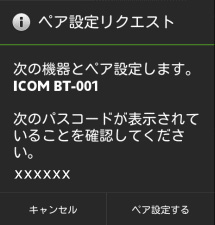
なお、周囲の環境等によってBluetoothのデバイスがなかなか検出されない場合があります。Bluetoothは無線LAN(WiFi)機器と同じ2.4GHz帯を利用しており、電波干渉を避けるため運用時は79波をホッピングしていますが、ペアリングは特定の39波のみを使っており、該当する周波数に無線LANの電波がある場合、ペアリング検出されない場合があります。
そのような場合は、Android端末を含め、周辺のWiFiをOFFにしておくと検出しやすくなります。また家庭内に2.4GHzと5GHzの両方に対応している無線LAN環境がある場合は、5GHzの方の利用をお勧めします。
◎CI-V設定
・ID-5100のMENUより[機能設定]-[CI-V]-[CI-Vトランシーブ]をON
・同じく[CI-V]MENUで、CI-Vアドレスが8Ch(初期値=8Ch)であることを確認
・ID-5100のMENU[Bluetooth設定]-[データ端末設定]で、シリアルポート機能がCI-V(エコーバックOFF)に設定されていることを確認。(初期値=エコーバックOFF)